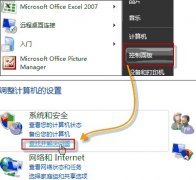声卡、音箱篇将介绍这两种声卡较为常见的故障的判断及处理,并详细讲解集成声卡所特有的故障现象。另一方面,由于音箱的故障现象常与声卡相互关联,故将它结合在一起进行探讨。
一、音频系统的常见故障
虽然音频系统出现的故障现象比较多,但简单归纳起来则主要有:不能正常发声、音量不足、噪声较大,以及兼容性问题等几种情况。
(1)不能正常发声
当遇到这种情况时先不要急于打开机箱,应本着由外至内、由软至硬的顺序逐步进行检查,其步骤如下:
①故障部位的判别并检查硬件接线是否正确:由于声卡和音箱中任何一个工作不正常,都有可能会导致不能正常发声故障,故首先应该确定故障的部位。可以将音箱的输入插头,插入其他音源设备或光驱面板上的耳机插孔中进行试听。
假如此时音箱不能发声,则属于其内部功放或电源电路出现了较严重的问题,此时可根据实际情况进行具体的检查和维修。如果对电子维修技术不太精通,那最好还是由专业维修人员处理为好。
假如音箱放音正常的话,请再检查音箱插头是否插在了声卡上的SPK插孔,连接电缆是否存在短路、断路等情况,如一切正常可继续进行下一步检查。
②检查声卡的DMA、IRQ及I/0地址参数: 系统在安装声卡驱动程序时,安装程序大都会选择DMA、IRQ及I/0地址参数的默认值进行安装,但有时这种默认值会与其他设备发生冲突,从而导致声卡不能正常发声。此时可选择“开始→设置→控制面板→系统→设备管理→属性”选项卡,该选项卡将显示出电脑中所有的硬件设备的资源使用情况,其中包括了IRQ、DMA、I/O和“内存”等四大类型,我们可以分别选择并进行查看。比如我们选择了IRQ类系统资源,即可显示系统现在已分配的中断号。此时如发现声卡的IRQ资源,与其他设备存在有冲突现象,可通过手工调整声卡来为其选择一个空闲的IRQ加以解决。不过这种情况在集成的AC 97规范软声卡上较少出现。
③驱动程序不兼容:由于Windows XP系统的稳定性较高,于是许多人选择升级或全新安装了该系统。但是Windows XP对硬件驱动程序兼容性要求较高,一些较早声卡的驱动程序往往无法得到支持。虽然有时Windows XP可能会自动为声卡装驱动,但在实际使用中往往也不能让声卡发声。这种情况一般只能期望生产厂家能够提供兼容的驱动程序。
(2)音量不足
音量不足——即达不到应有的输出功率,这时调节音箱上的音量旋钮或调节任务栏上的音量调节图标,其效果也不十分明显。这种故障可分为四种情况:
①音箱的输入插头错插在了Line Out插口:此种连接方式会造成声音信号没有经过声卡板载放大器的放大处理,就直接输送给了音箱的功放电路,而音箱功放电路所需的推动功率又较高,从而造成输出音量较小。遇此情况只要将音箱的输入插头,改接至声卡的SPK插口,音量即可明显得到改善。
②音箱内部电路本身存在着故障:如果采用上一方法,仍然不能使音量显著提高,则可能是音箱内部功放、电源电路存在着故障。由于维修需要必要的电子知识和动手技巧,对一般读者来说还是交由专业维修人员进行维修为好。
③声卡的芯片或电路存在着故障:假如已证实音箱无任何问题,则可能是声卡本身的部件存在着问题,一般也只有请专业人员处理或更换声卡。
④声卡与主板有兼容性问题:这种情况虽不多见但也确实存在。如果怀疑有这种情况,可将声卡换插到其他电脑上进行测试,假如在其他电脑上声卡音量正常,则属于该声卡与主板存在兼容性问题。这一问题只有通过更换其它品牌、型号的声卡,才能得到解决。
(3)噪声较大的故障处理
噪声较大的故障主要是指电脑在运行有声软件时,音箱中发出的声音背景中夹杂有不正常的声音,比如啸叫、“嗡嗡”、“沙沙”等声音。由于能够运行有声软件则说明系统工作是正常的,问题主要出在声卡或音箱中。并且,较多见于音箱放大器出现自激或受到了外界干扰的条件下,下面我们将探讨这种噪声故障的检查步骤及处理方法。
①检查有源音箱:遇到这种故障首先要断开有源音箱与声卡之间的信号连接线路,并接通音箱的电源,再调大音量旋钮。如果有杂音,则是音箱有问题,此时可交由专业维修人员处理。
②音箱无问题但连接声卡后噪声较大:这时应检查音箱输入信号线是否接错,接线错误同样会产生啸叫。通常声卡与有源音箱的连线是一根一转二的立体声音频信号线,两只莲花插头应插在有源音箱的两个输入端。如果把一只接到有源音箱的输入端,而另一只接到有源音箱的输出端,就会产生啸叫声。另一方面,如果音箱所需的推动功率较小,而又将双通道插头接到了声卡放大电路输出的SPK插孔,就会有出现噪声和失真的可能,此时可以将插头插在声卡的Line Out插孔试试。
③高、低频电磁干扰问题:如果经检查后确定软、硬件都没有问题,就应当考虑是不是机箱内、外电路带来的各种高、低频电磁干扰了音频系统。比如:电源滤波不良,显卡、主板和其他插卡等带来的高、低频电磁干扰。此时可打开机箱将声卡插到远离显卡、网卡、视频卡等插卡的插槽上,以减少高频干扰带来的噪声。
电源滤波不良所导致的噪声故障,通常还会在显示器上看到网纹干扰,遇到这种情况应当立即检修或更换电源。
④声卡电路故障或声卡与主板不兼容:如果将声卡换到其他主板上噪声消失,则属于声卡与主板的兼容性问题,这必须更换其它品牌、型号的声卡才行。否则就属声卡本身电路的问题了,可请专业人员做维修处理。
二、集成声卡的特有故障
集成声卡除具有独立声卡所发生故障的可能性以外,由于它通常需要借助CPU的支持才能完成音频解码工作,故硬件系统对它工作的正常与否有着很大的影响。因此,集成声卡会出现一些比较特殊的故障现象。大致可分为三种情况:
(1)因超频导致集成声卡不能正常发声:
在主板所集成的软声卡中,无论是采用ALC650、655,还是威盛的音效解码芯片,对系统的超频工作都是极其敏感的。有很多板载的软声卡,在标准频率下工作是没有任何问题的。但是,在超频状态下就会出现声音撕裂、音速变快、发声时断时续等现象。而严重时系统甚至还会找不到声卡,从而导致电脑出现“哑巴”状态。因此,如果打算让电脑超频工作的话,最好还是将板载声卡彻底屏蔽掉,然后再购买并安装独立声卡为佳。
(2)集成声卡“爆音”故障的检测与排除:
这种“爆音”现象在运行程序时会更严重一些,假如已基本排除了系统软件和驱动程序及声卡硬件本身出现问题的可能性,可分步骤做以下尝试:
①由于信噪比较低,容易受到电磁干扰是产生这种“爆音”的主要原因之一。为了消除这种影响,要尽量避免让音箱的输入端使用声卡的SPK插口。因为它使用了声卡内置的功放单元,这样虽使信号强度大幅提高,但信噪比却降低很多。因此,最好还是利用Line Out插口将比较纯净的信号直接传递给音箱。
②由于集成声卡数字音频的处理过程完全依赖于CPU。因此,如果在播放音乐的同时CPU还要处理其它任务,尤其是对硬盘进行频繁的读写操作时,就会出现较大的“爆音”。这时可尝试通过关闭硬盘的DMA选项来消除这种影响,不过这样做是以牺牲硬盘性能为代价的。
③安装最新版本的主板补丁程序和声卡的驱动程序。
由于集成声卡存在着诸多先天性不足,因此,要想彻底消除这种“爆音”同时获得较为理想的音质效果,购买质量较好的独立声卡是最见成效的解决方案。
(3)正常频率下使用Windows XP系统,但运行某些程序时会出现声音断续问题:
这种情况在许多集成软声卡中都有可能出现。当遇到较为严重的情况时,我们首先需要检查一下电源的功率是否足够。随后检查硬盘的传输模式是否为DMA 。然后,可以将DirectX诊断工具里的声音选项 “完全加速”调整为“基本加速”。如果有更新版本的声卡驱动程序,一定要及时下载更新。通过上述几个步骤,一般情况下“爆音”现象会减轻或消除。